在日常工作中经常会用到excel,有时在查阅他人的excel表格时会发现一个单元格中有两注释的情况,这是怎么回事呢?
excel处理显示两种注释方法
1、如下图中的表格,选中第一个单元格时显示有两个注释方框,显示的位置也不同;

2、右边的这个注释方框,相信大家很容易就看出来是对这个单元格的“批注”,点击【审核】-【删除】就可将它删除;
excel锁定公式$怎么输入 excel绝对值符号输入教程
在excel表格编辑中,“$”符号是经常用到的一个,可以锁定公式不被修改,可能还是有很多用户不清楚excel锁定公式$怎么输入,下面小编带来excel绝对值符号输入教程,希望对大家有所帮助

3、先中这个单元格,另一个“注释"就会显示,这是什么?怎么删除呢?
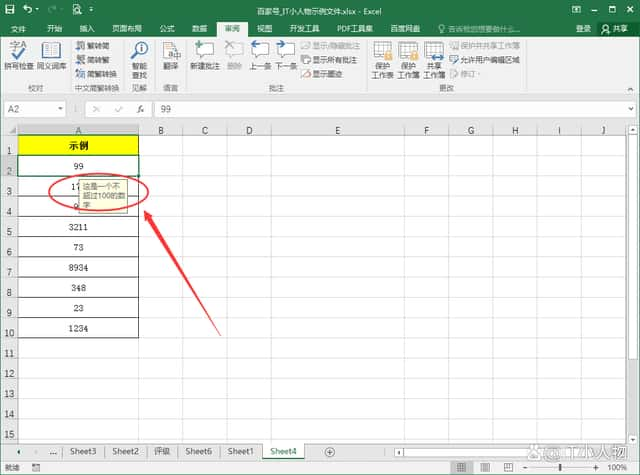
4、不知道的话这是什么样的注释就不知道怎么删除它,选中单元格,依次点击【数据】-【数据验证】,在数据验证对话框的【输入信息】中可以看到与注释一样的内容,这个注释就是这样添加出来的,你知道了吗?
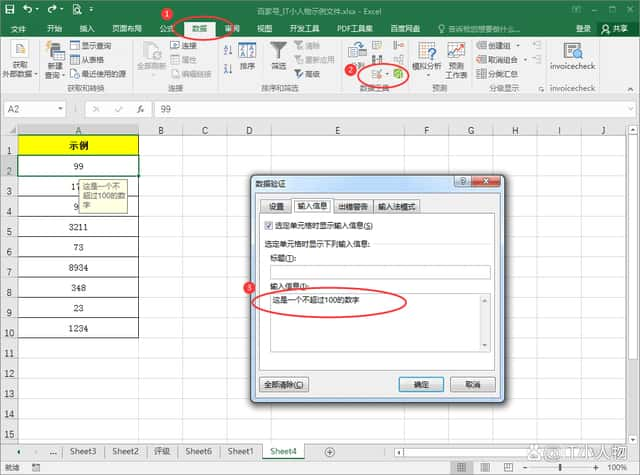
excel表格怎么滚动截长图?Excel滚动截长图的两种操作方法
这篇文章主要介绍了excel表格怎么滚动截长图?Excel滚动截长图的两种操作方法的相关资料,需要的朋友可以参考下本文详细内容介绍






